Mac 配置svn伺服器端
在Windows環境下 一般使用Tortoise SVN來搭建svn環境
作業系統 mac os high sierra 10.13.6
在Mac環境下 由於Mac自帶了svn的伺服器端和客戶端功能 所以可以在不裝任何第三方軟體的前提下使用svn功能
需要做一下簡單的配置
開啟終端 輸入命令 svn --version 這裡可以看到目前svn的版本號 說明已經安裝好了svn
正式開始配置svn
1.建立程式碼庫
我們來建立一個程式碼庫用於儲存程式碼
在終端輸入命令
sudo mkdir -p /Users/zhumengfan(根據自己的使用者名稱修改)/svn/mycode //建立了一個資料夾,這個資料夾路徑可以自己隨意設定
sudo svnadmin create /Users/zhumengfan(根據自己的使用者名稱修改)/svn/mycode //將之前建立的資料夾設定為svn的程式碼庫

在訪達中搜索 檢視是否已經建立好了mycode檔案

我們在訪達中開啟上面的路徑,我們可以開到其中生成了一些檔案,我們需要配置conf資料夾下的檔案
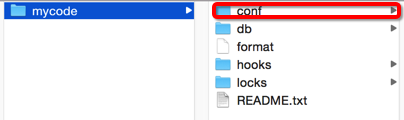
2.配置svn使用者許可權
1)配置svnserve.conf檔案
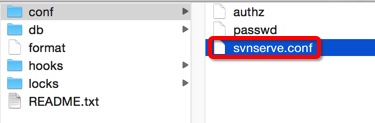
先更改檔案讀寫許可權 點選顯示簡介
修改svnserve.conf和password還有authz檔案許可權也是一樣這麼操作


用編輯器開啟檔案
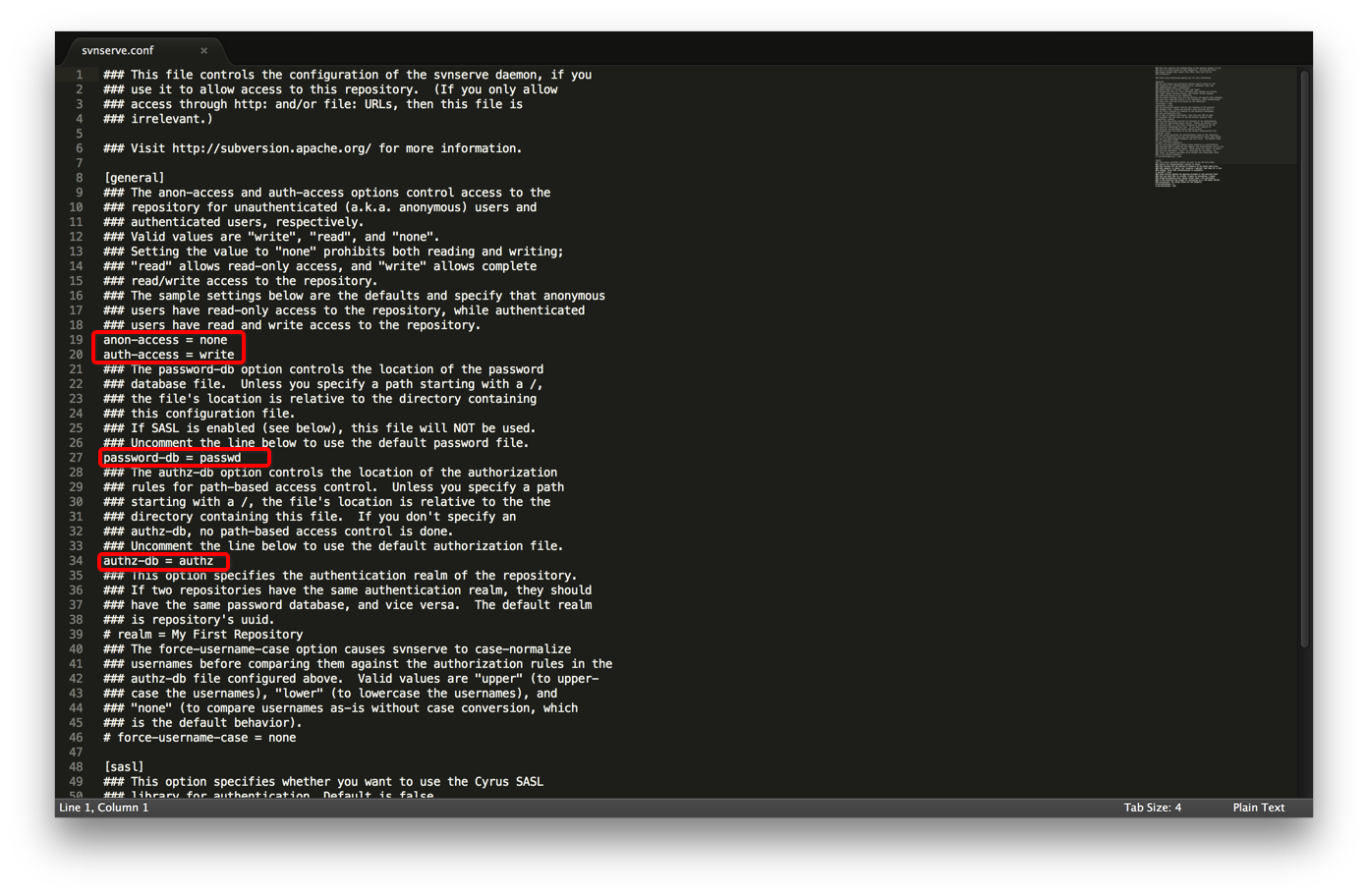
修改以上位置,其中anon-access = read代表匿名訪問的時候是隻讀的,若改為anon-access = none代表禁止匿名訪問,需要帳號密碼才能訪問
2)配置passwd檔案
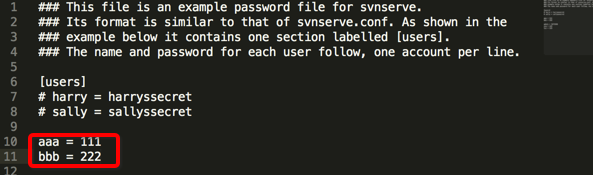
在檔案中新增以上內容,需要將內容新增在[users]下面,以上內容標示建立了兩個使用者,
使用者aaa密碼是111
使用者bbb密碼是222
3)配置authz檔案
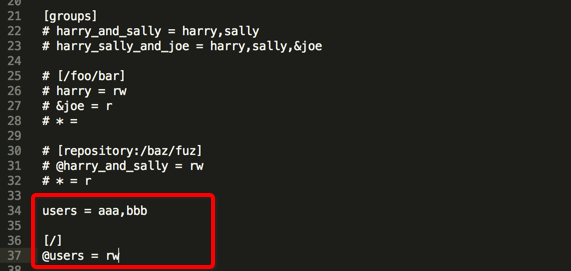
在[groups]下新增uesrs = aaa,bbb標示建立了一個使用者組,此使用者組包含有aaa和bbb兩個使用者
[/]
@users = rw 這兩句標示給users使用者組相應的許可權
[/]表示授權的目錄路徑,這裡是根目錄,假如根目錄下有一個目錄叫做test,那麼我們如果要編輯此目錄的許可權那麼就要寫成[test:/]
@uesr表示給使用者組授權,如果要給某一個使用者授權則不用寫前面的@
r表示可讀,w表示可寫
3.啟動svn伺服器
在終端輸入
svnserve -d -r /Users/zhumengfan/svn
注意不要輸入svnserve -d -r /Users/zhumengfan/svn/mycode
沒有錯誤返回就說明svn伺服器開啟成功了
我們也可以在活動監視器裡進行檢驗

4.關閉svn伺服器
想要關閉svn伺服器,最有效的辦法是開啟實用工具裡面的“活動監視器” 退出即可。

